Editor videa Movavi Editor

- 4735
- 1104
- Leopold Kyseľ
Zriedka píšem o platených programoch, ale ak hovoríme o jednoduchom a súčasne funkčnom editore videa v ruštine pre začínajúcich používateľov, čo by sa mohlo odporučiť, málo na myseľ, s výnimkou editora videa Movavi.
Windows Movie Maker nie je v tomto ohľade zlý, ale veľmi obmedzený, najmä ak hovoríme o podporovaných formátoch. Niektoré bezplatné programy na inštaláciu a úpravu videa môžu ponúknuť vynikajúce funkcie, ale sú zbavené jednoduchosti a ruského jazyka rozhrania.
Rôzne druhy redaktorov, prevodníkov videa a iných programov týkajúcich sa dnes s videom (keď má každý vo vrecku digitálny fotoaparát) nielen medzi inžiniermi úpravy videa, ale aj od bežných používateľov. A ak predpokladáme, že potrebujeme jednoduchý editor videa, ktorý dokáže ľahko zistiť každého priemerného používateľa, a najmä ak existuje umelecký vkus, je ľahké v ňom vytvoriť hodné filmy pre osobné použitie z existujúcich materiálov z rôznych materiálov Zdroje, potom s výnimkou editora videa Movavi, môžem radiť málo.
Inštalácia a použitie editora videa Movavi
Editor videa Movavi je k dispozícii na sťahovanie z oficiálnej webovej stránky vo verzii pre Windows 10, 8, Windows 7 a XP.
Zároveň, aby ste vyskúšali, koľko vám vyhovuje, máte zadarmo 7 dní (informácie, ktoré sa vytvoria v bezplatnej testovacej verzii, zobrazia informácie, ktoré sa vykonávajú v skúšobnej verzii). Náklady na trvalú licenciu v čase napísania článku sú 1290 rubľov (ale existuje spôsob, ako tento údaj výrazne znížiť, bude opísaný neskôr).
Inštalácia sa nelíši od inštalácie iných programov pre počítač, s výnimkou toho, že na inštalačnej obrazovke s výberom jeho typu, kde „kompletný (odporúčaný)“ je predvolene vybraný Parametre “a odstráňte všetky značky, pretože„ prvky Yandex ““, predpokladám, že nepotrebujete, rovnako ako nie ste potrební na prácu editora videa.

Po prvom spustení editora videa Movavi budete pozvaní, aby ste nastavili parametre pre projekt (t.e. budúci film). Ak neviete, aké parametre sa majú nastaviť, nechajte nastavenia, ktoré boli v predvolenom nastavení nainštalované, a kliknite na tlačidlo OK.
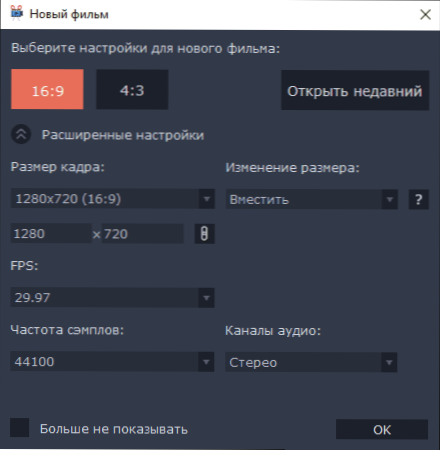
V ďalšom kroku uvidíte blahoželanie k vytvoreniu prvého filmu, zhrnutí nasledujúcich krokov, ako aj tlačidla „Read Insort“. Ak skutočne plánujete program používať na zamýšľaný účel, odporúčam kliknúť na toto tlačidlo, pretože pokyny sú vynikajúce, vyčerpávajúce a pomôžu vám dosiahnuť požadované výsledky (môžete tiež ľahko otvoriť pokyny editora videa Movavi kedykoľvek. Prostredníctvom ponuky „Filmark“ - „Používateľská príručka“.

Pokyny pre mňa nenájdete, iba krátky popis možností inštalácie videa, úprav, pridávania efektov a prechodov a ďalších funkcií programu, ktoré vás môžu zaujímať.

Rozhranie editora je zjednodušená verzia programov pre nelineárne úpravy videa:
- Nižšie je uvedená „montážna tabuľka“ obsahujúca video stopy (alebo obrázky) a zvukové súbory. Zároveň sú pre video k dispozícii dvaja z nich (môžete pridať video na vrchol iného videa), pre zvuk, hudbu a hlasový sprievod - koľko chcete (obmedzenie, myslím, že existuje, ale experimentoval s tým).
- Vľavo v hornej časti - ponuka prístupu na pridávanie a nahrávanie súborov, ako aj body pre galériu prechodov, kreditov, efektov a parametrov vybraného klipu (pod videom potom rozumiem akémukoľvek fragmentu zvuku, videa alebo obrázky na montážnej tabuľke).
- V pravej hornej časti - okno na predbežné zobrazenie obsahu montážnej tabuľky.
Použitie editora videa Movavi nebude predstavovať veľa ťažkostí ani pre začínajúcich používateľov, najmä ak sa pozriete na pokyny (IT v ruštine) na otázky týkajúce sa záujmu. Medzi funkcie programu:
- Schopnosť rezať, otáčať sa, meniť rýchlosť a vykonávať ďalšie manipulácie s videom.
- Lepte akékoľvek video (väčšina potrebných kodekov, napríklad na použitie videa z iPhone, program sa automaticky nastaví), obrázky.
- Pridajte zvuk, hudbu, text, nakonfigurujte ich.

- Napíšte video z webkamerov na vloženie do projektu. Nahrávanie obrazovky počítača (je potrebné nainštalovať nie samostatný editor videa Movavi, ale set s videom Movavi).

- Pridanie efektov videa, animované kredity z galérie, prechody medzi jednotlivými fragmentmi videí alebo obrázkov.

- Nastavenie parametrov každého jednotlivého videa, vrátane korekcie farieb, priesvitných, mierkových a iných vlastností.
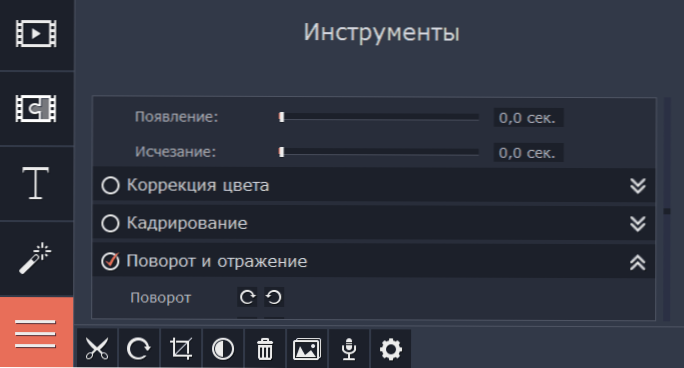
Po dokončení práce môžete projekt uložiť (vo svojom vlastnom formáte Movavi), ktorý nie je film, ale projektový súbor, ktorý sa môže kedykoľvek upravovať.
Alebo exportovať projekt do mediálneho súboru (T.e. Vo formáte videa), zatiaľ čo export je k dispozícii v rôznych formátoch (môžete ho nastaviť ručne), existujú vopred inštalované nastavenia ukladania pre Android, iPhone a iPad, pre publikovanie YouTube a ďalšie možnosti.

Oficiálna stránka, kde si môžete stiahnuť editor videa Movavi a zvyšok produktov spoločnosti - http: // movavi.ruka
Napísal som, že si môžete kúpiť program za cenu nižšiu, ako je uvedené na oficiálnej webovej stránke. Ako to urobiť: Po inštalácii skúšobnej verzie prejdite na ovládací panel - programy a komponenty, nájdite v zozname editorov videí Movavi a kliknite na „Odstrániť“. Pred odstránením vám bude ponúknutá kúpiť licenciu so zľavou 40 % (funguje to v čase písania). Ale hľadajte, kde si môžete stiahnuť celú verziu tohto editora videa, ktoré neodporúčam zadarmo.
Samostatne poznamenávam, že Movavi je ruský vývojár av prípade akýchkoľvek problémov alebo otázok týkajúcich sa používania ich produktov môžete ľahko, rýchlo a v známom jazyku kontaktovať podpornú službu rôznymi spôsobmi (pozri. Sekcia podpory na oficiálnej webovej stránke). Môže sa to tiež zaujímať: Najlepšie prevodníci videa zadarmo.

